サイドバーのアイコンが消えてしまったというときに、元に戻す方法です。
[Finder]のサイドバーのアイコンは、サイドバーの外へドラッグするだけで、煙をだして消えてしまいますが、保存場所からアイコンをサイドバーへドラッグすると、また表示されます。
![[ホーム]フォルダのサイドバー](https://hamachan.info/WordPress2019/wp-content/uploads/2017/01/359saido-k1.png)
環境設定から
たとえば、[アプリケーション]のアイコンが消えたら、[Finder]の[環境設定]から、サイドバーを表示してチェックを入れるといいです。
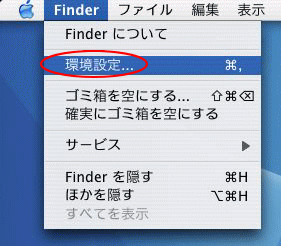
[環境設定]を表示するショートカットキーは、[command]+[,](カンマ)です。
![macキーボード[command]+[,](カンマ)](https://hamachan.info/WordPress2019/wp-content/uploads/2017/01/mac-keybord-command-comma.png)
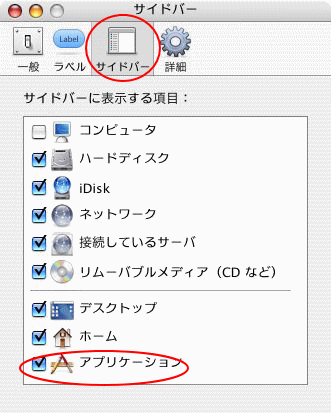
サイドバーへドラッグ
あるいは、起動ディスクを開いて[アプリケーション]アイコンをサイドバーへドラッグします。
![起動ディスクウィンドウから[アプリケーション]をサイドバーへドラッグ](https://hamachan.info/WordPress2019/wp-content/uploads/2017/01/359saido-k4.png)
また、[ミュージック]アイコンなどが消えた場合は、[ホーム]フォルダからサイドバーへドラッグします。
![[ホーム]フォルダから[ミュージック]をサイドバーへドラッグ](https://hamachan.info/WordPress2019/wp-content/uploads/2017/01/359saido-k5.png)
macOS Sonomaのサイドバー
macOS 14.0(Sonoma)でも、Findetのサイドバーのアイコンを外へドラッグすると、消えます。
設定方法も同じです。
[Fider]の[設定]をクリックします。
ショートカットキーも、同じく[command]+[,](カンマ)です。
![macOS Sonoma[Fider]の[設定]](https://hamachan.info/WordPress2019/wp-content/uploads/2017/01/359saido-k01.png)
[Finder設定]の[サイドバー]をクリックして、サイドバーに表示する項目を設定します。
![macOS Sonoma[Finder設定]の[サイドバー]](https://hamachan.info/WordPress2019/wp-content/uploads/2017/01/359saido-k03.png)
参考macOS Sonomaでは、[システム環境設定]ではなく[システム設定]という名称になっています。
